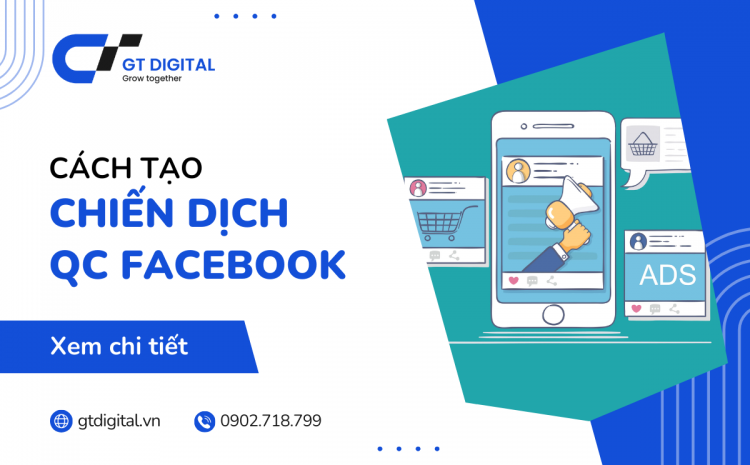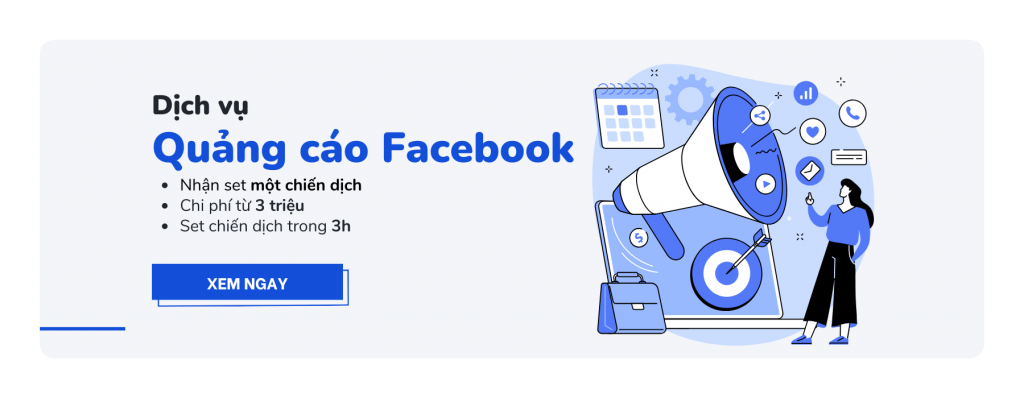Tạo chiến dịch quảng cáo Facebook trên máy tính và điện thoại
Quảng cáo Facebook là một trong những hình thức phổ biến giúp doanh nghiệp/cá nhân kinh doanh tiếp cận với khách hàng tiềm năng của mình. Sau đây hãy cùng GT Digital theo dõi bài viết này để biết cách lên một chiến dịch quảng cáo nhanh chóng nhé.
Có thể bạn quan tâm: Hướng dẫn tạo tài khoản quảng cáo Facebook nhanh chóng
Cách tạo chiến dịch quảng cáo Facebook trên máy tính
Bước 1: Truy cập đường link https://adsmanager.facebook.com/adsmanager/ để vào giao diện của Facebook Ads Manager.
Bước 2: Bấm “Tạo” để bắt đầu tạo chiến dịch mới.
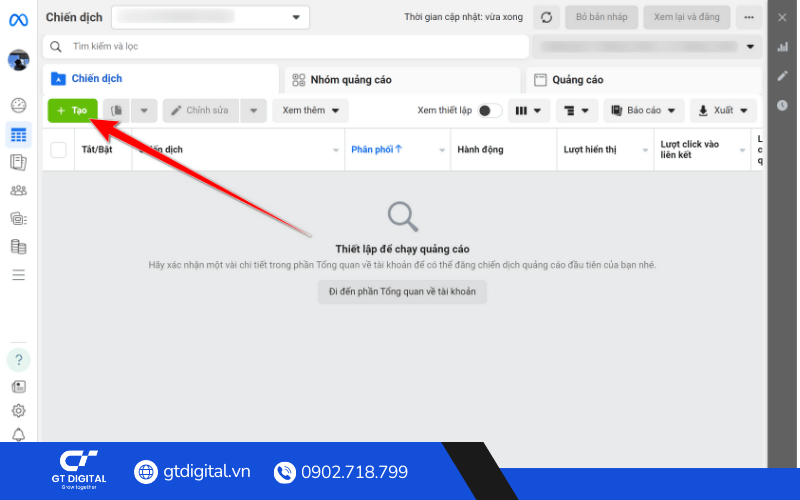
Bước 3: Chọn mục tiêu của chiến dịch. Ở đây mình ví dụ là mục tiêu “Lượt tương tác” và sau đó bấm “Tiếp”.
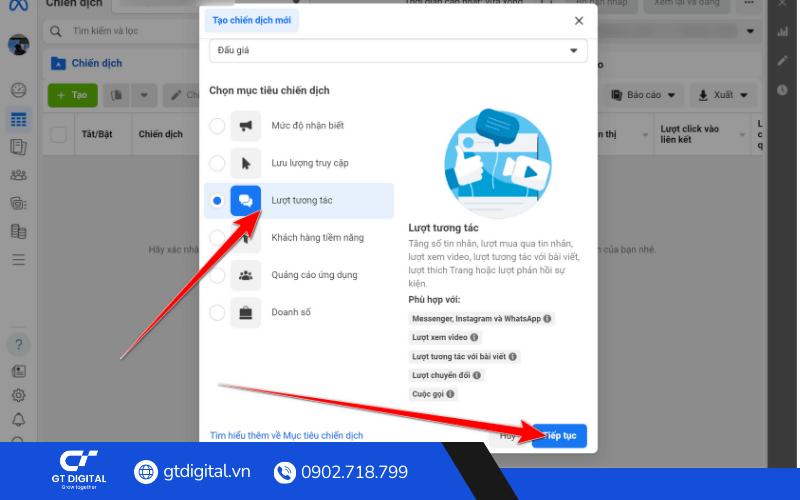
Bước 4: Tại giao diện “Chọn cách thiết lập chiến dịch” sẽ có 2 lựa chọn là Tinh giản và cài đặt thủ công. Ở đây mình sẽ ví dụ với “Thiết lập thủ công”. Sau đó bấm “Tiếp”.
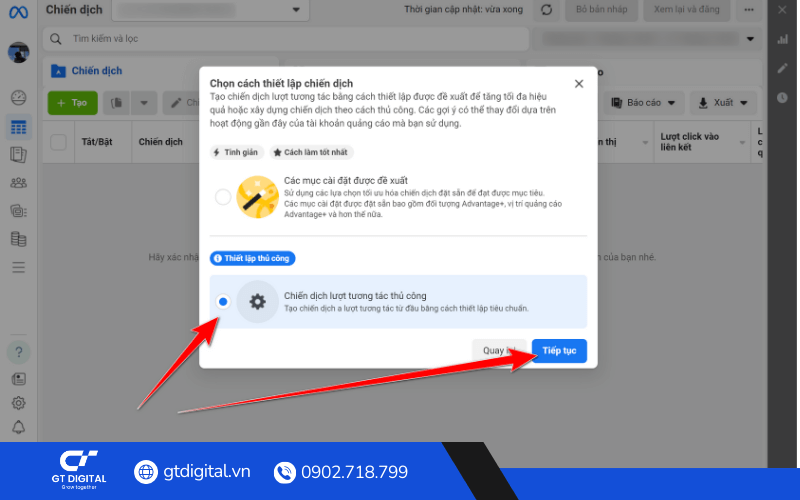
Bước 5: Kéo xuống và bật “Ngân sách chiến dịch Advantage”.
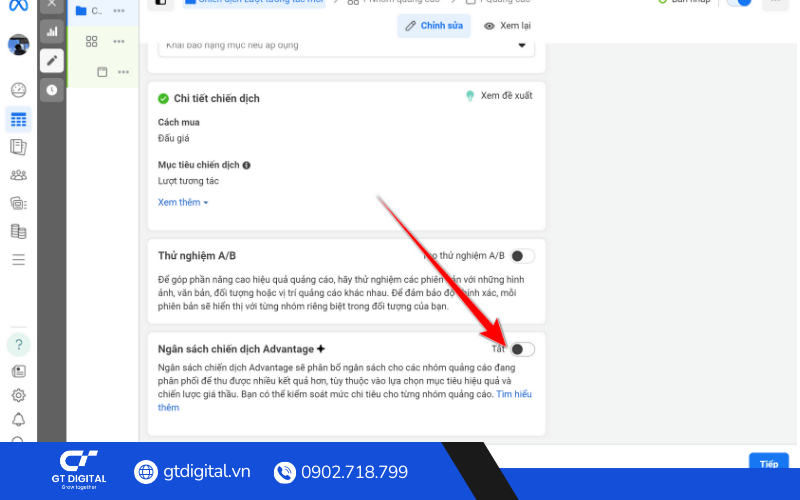
Bước 6: Nhập ngân sách cho chiến dịch và sau đó bấm “Tiếp”.
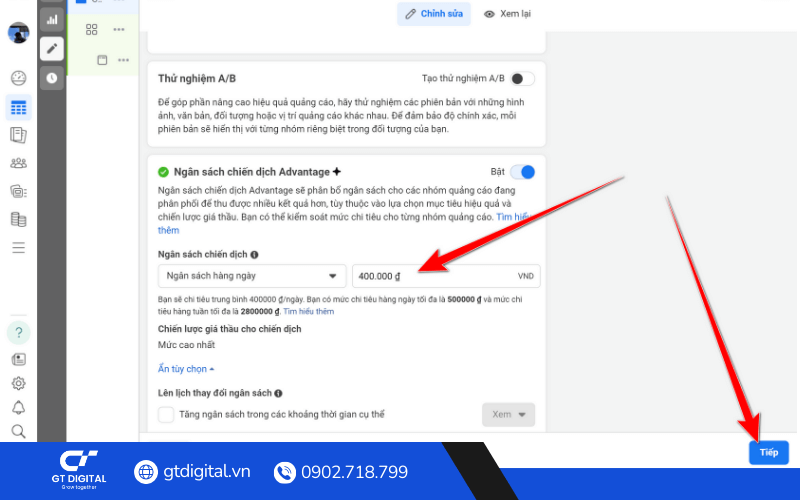
Bước 7: Tại mục “Lượt chuyển đổi”, ta chọn nơi mà bạn muốn người dùng tương tác. Ở đây có thể là ứng dụng tin nhắn, cuộc gọi, trang facebook,…
Mình sẽ ví dụ với “Ứng dụng tin nhắn”.
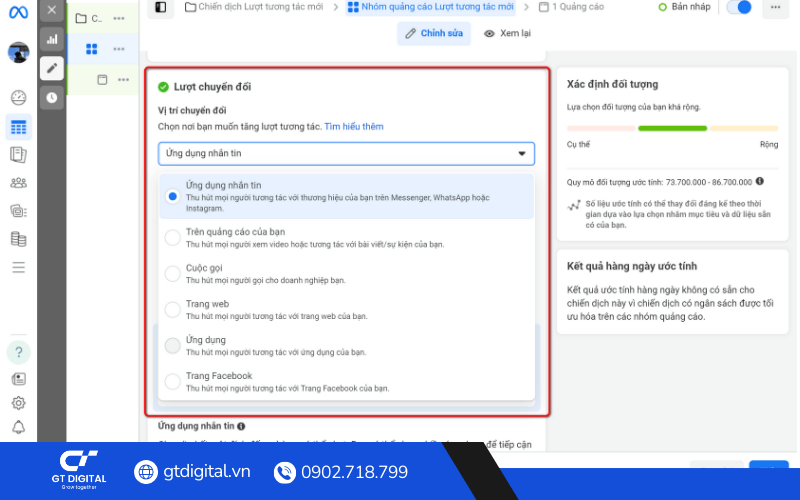
Bước 8: Chọn trang Facebook mà bạn muốn quảng cáo.
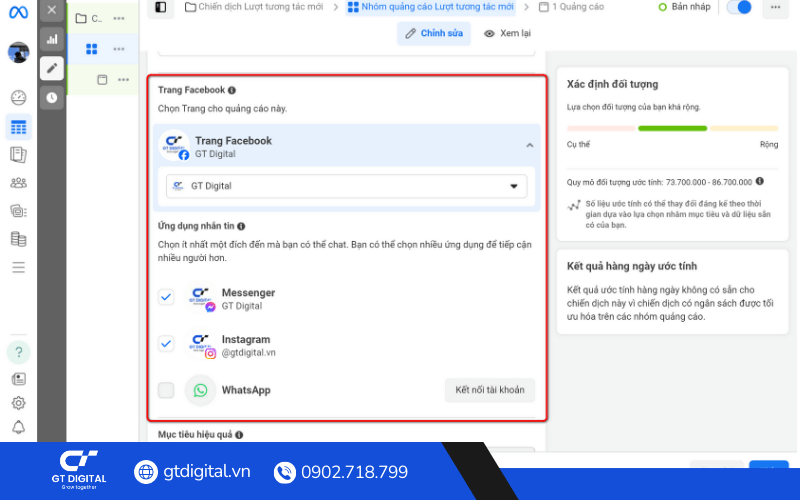
Bước 9: Lên lịch cho quảng cáo của bạn. Nếu bạn muốn quảng cáo chạy xuyên suốt thì có thể bỏ qua mục này.
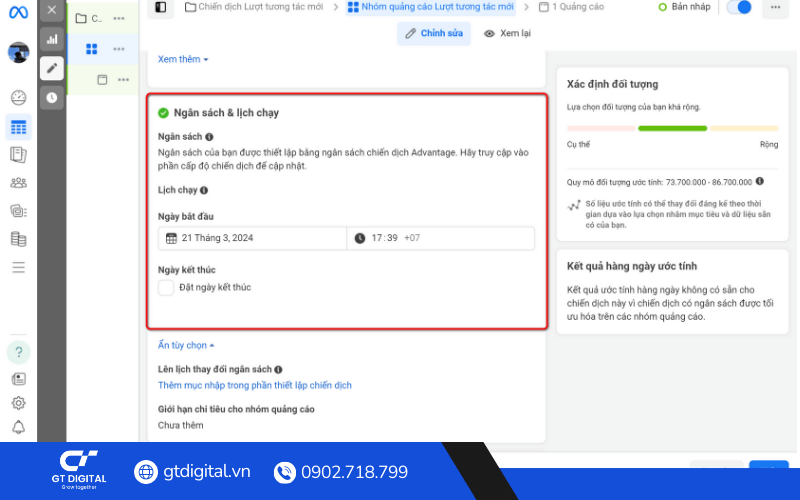
Bước 10: Đến phần quan trọng nhất đó là nhắm mục tiêu đối tượng.
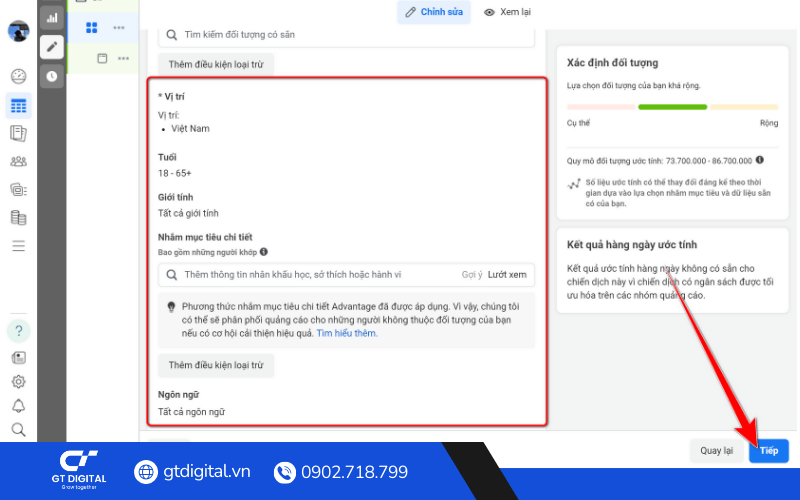
Ở đây bạn sẽ được nhắm mục tiêu theo:
- Vị trí
- Tuổi
- Giới tính
- Ngôn ngữ
- Hành vi sở thích
- …..
Để nhắm mục tiêu mang lại hiệu quả cao thì trước đó bạn cần nghiên cứu và phân tích để trả lời những câu hỏi như:
- Khách hàng tiềm năng của doanh nghiệp là ai
- Họ có những hành vi gì trên Facebook
- Họ quan tâm những gì trên Facebook
- Họ thường ở vị trí nào?
- ……
Sau khi nhắm mục tiêu xong, ta bấm “Tiếp”.
Bước 11: Bắt đầu tạo quảng cáo. Có 2 lựa chọn là tạo quảng cáo mới hoặc chọn bài viết có sẵn trên Fanpage để chạy quảng cáo.
Ở đây mình sẽ ví dụ với “Tạo quảng cáo”.
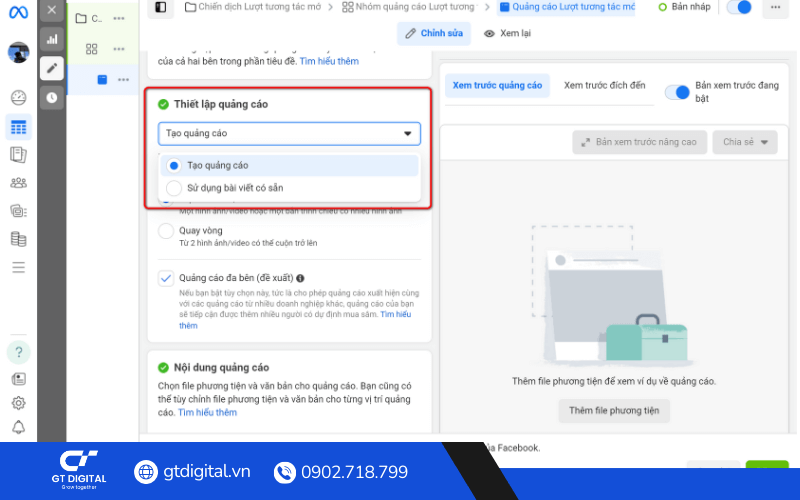
Bước 12: Tại mục “Nội dung quảng cáo”, bạn sẽ phải nhập các thông tin như:
- File phương tiện (hình ảnh hoặc video chạy quảng cáo)
- Văn bản
- Tiêu đề quảng cáo
- Nút kêu gọi hành động (Call To Action)
Sau khi hoàn thành hay bấm “Đăng”.
Có thể bạn quan tâm: Kích thước hình ảnh quảng Facebook chuẩn nhất
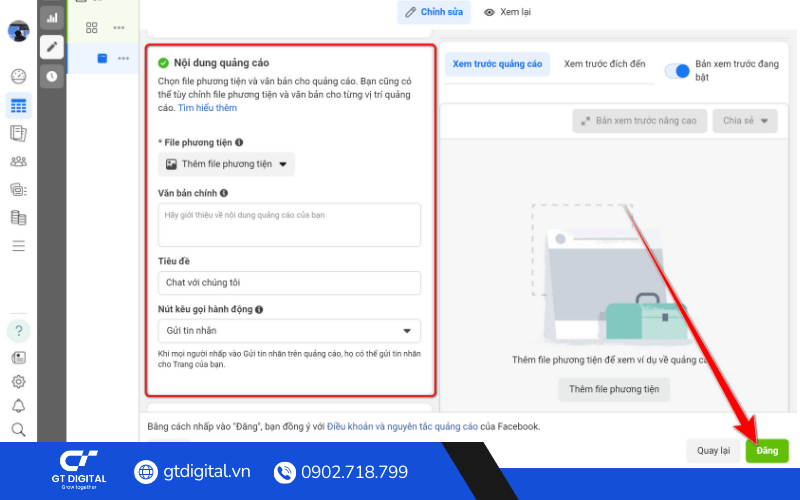
Sau khi bấm “Đăng”, quảng cáo của bạn sẽ bắt đầu giai đoạn xét duyệt. Nếu quảng cáo không có vấn đề gì thì sẽ bắt đầu phân phối. Nếu có vấn đề hay vi phạm chính sách gì thì Facebook sẽ thông báo và yêu cầu bạn chỉnh sửa lại.
Xem thêm: Các hình thức quảng cáo Facebook cho doanh nghiệp của bạn
Cách tạo chiến dịch quảng cáo Facebook trên điện thoại
Đối với điện thoại chúng ta cũng sẽ thao tác tương tự nhưng trên máy tính. Cụ thể:
Bước 1: Bấm “Tạo”.
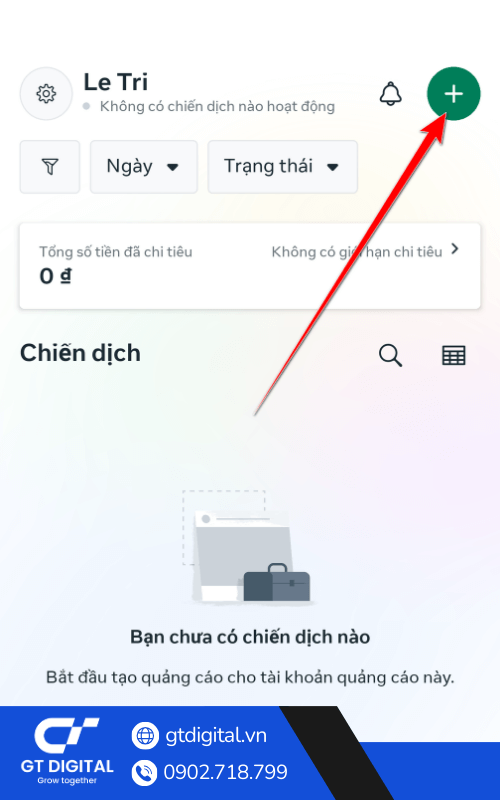
Bước 2: Chọn mục tiêu quảng cáo.
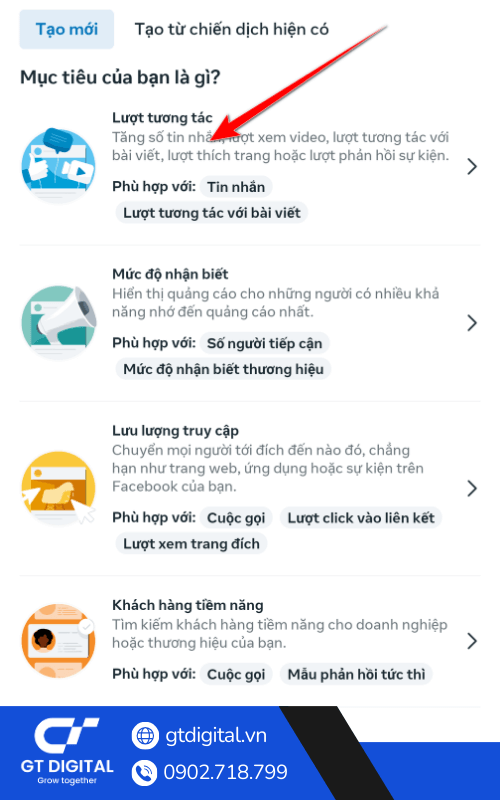
Bước 3: Đặt tên chiến dịch sau đó chọn ngân sách mà bạn muốn triển khai.
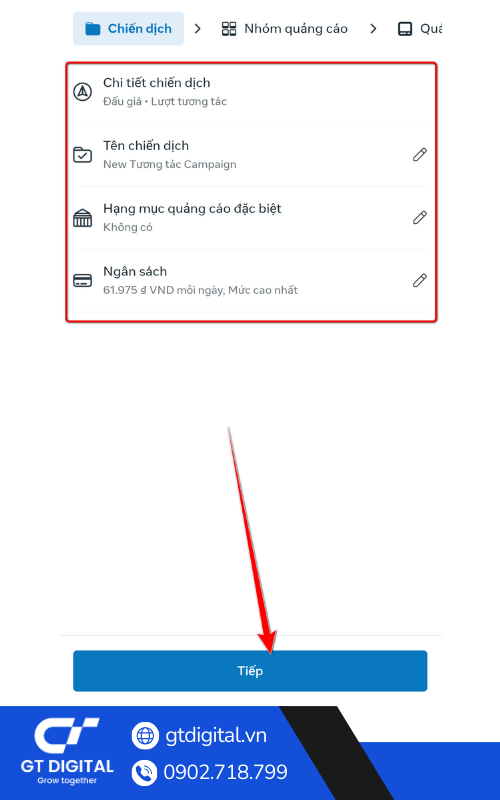
Bước 4: Cài đặt cho nhóm quảng cáo.
- Đặt tên nhóm quảng cáo
- Chọn lượt chuyển đổi chính
- Set lịch chạy, nếu không thì bạn cũng có thể bỏ qua
- Nhắm mục tiêu đối tượng (quan trọng nhất)
- Chọn vị trí hiển thị quảng cáo.
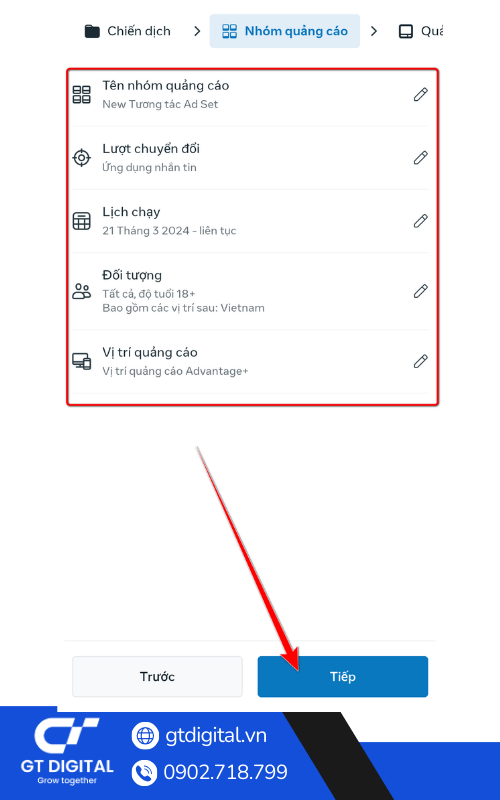
Bước 5: Thiết lập nội dung quảng cáo mà bạn muốn truyền tải đến cho người dùng.
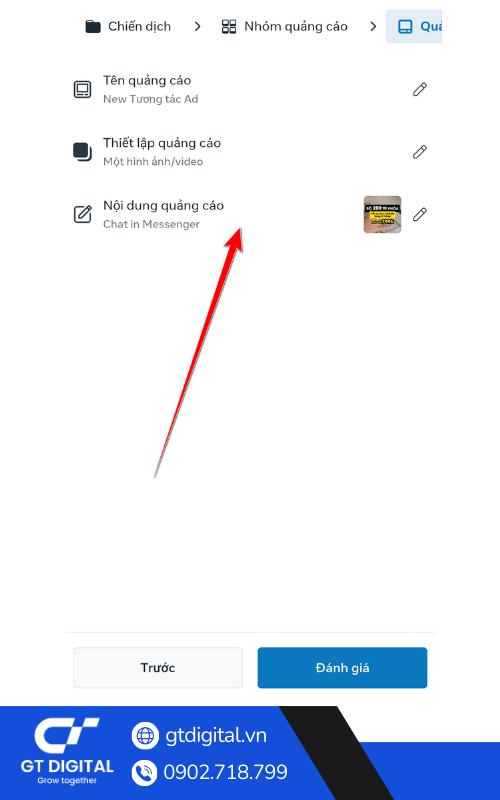
Bước 6: Xem lại quảng cáo, ở mục này cần check kỹ lại các thông tin mà bạn đã cài đặt. Sau đó bấm “Đăng”.
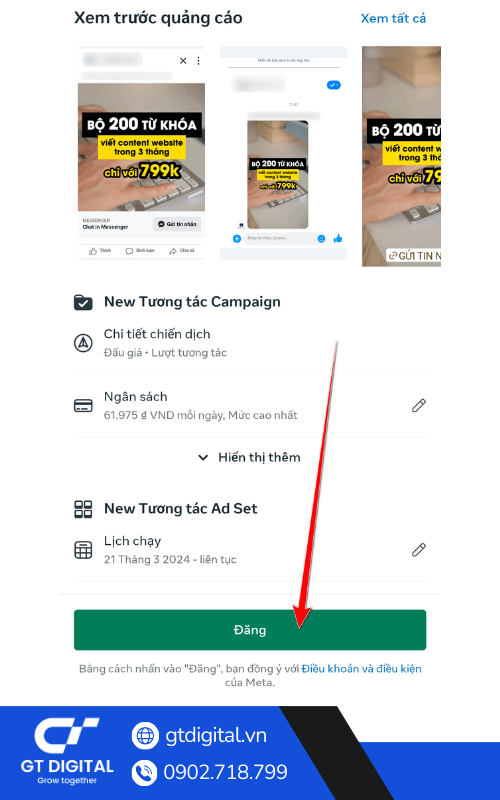
Tương tự như trên máy tính, sau khi bấm “Đăng” thì quảng cáo của bạn sẽ bắt đầu giai đoạn xét duyệt. Và nếu quảng cáo không có vấn đề gì thì sẽ bắt đầu phân phối.
Theo kinh nghiệm của GT Digital, bạn chỉ nên sử dụng điện thoại tạo chiến dịch quảng cáo Facebook cơ bản. Còn đối với các cài đặt nâng cao hơn thì nên sử dụng máy tính.
Sử dụng điện thoại có thể giúp chúng ta theo dõi các chỉ số cơ bản như lượt tương tác, nhắn tin, số tiền chi tiêu,…. khi không có máy tính ở bên.
Tìm hiểu thêm: 6 phương pháp Facebook Marketing đơn giản mà hiệu quả
Dịch Vụ Quảng Cáo Facebook – GT Digital
Bạn rất muốn triển khai Facebook Ads nhưng lại gặp nhiều vấn đề?
- Bạn không có nhiều ngân sách quảng cáo?
- Bạn không có nhiều chi phí để thuê Agency làm hàng tháng, dài hạn?
- Bạn muốn triển khai quảng cáo trong ngắn hạn theo dịp, sự kiện?
- Bạn muốn tiếp cận khách hàng tiềm năng với chi phí thấp?
- Bạn chỉ cần chạy 1, 2 hoặc 3 chiến dịch; post quảng cáo giới thiệu thương hiệu / sản phẩm / dịch vụ?
Click vào banner bên dưới để liên hệ GT Digital ngay nhé.